ps怎么复制同一个图形?以下内容主要是在电子数码产品中针对遇上PS怎么复制图形等问题,我们该怎么处理呢。ps复制粘贴快捷键,下面就让我们一起来看看吧,希望能帮你解决到相关问题。
ps怎么复制同一个图形
1、打开文件后,首先点击选中形状所在的图层。
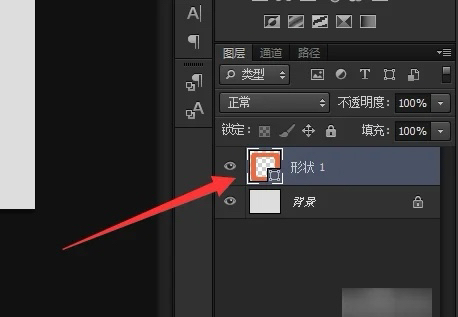
2、然后鼠标按着该图层中的形状。
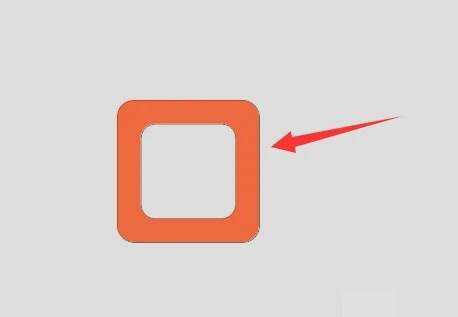
3、接着按下键盘上的Ctrl键和Alt键。
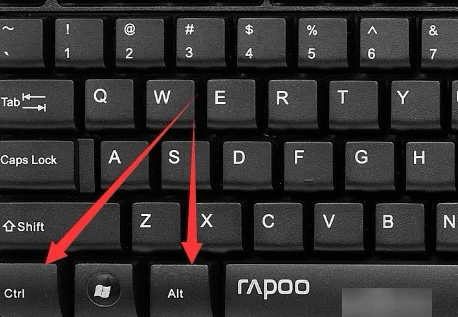
4、按着这两个快捷键的同时,拖动图像即可复制出一份一模一样的图形。
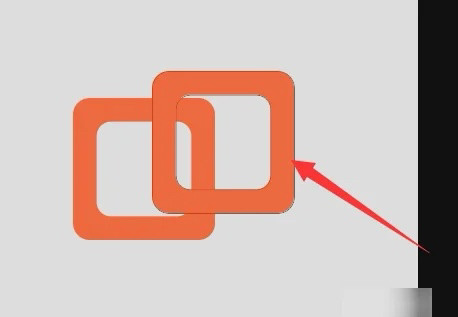
PS怎么复制图形
第一:PS中复制图形时,首先当然可以使用复制、粘贴通用的快捷键,按键盘上的Ctrl+【C】复制,然后再按Ctrl+【V】即可粘贴,将粘贴出来的图形调整到合适的位置即可;
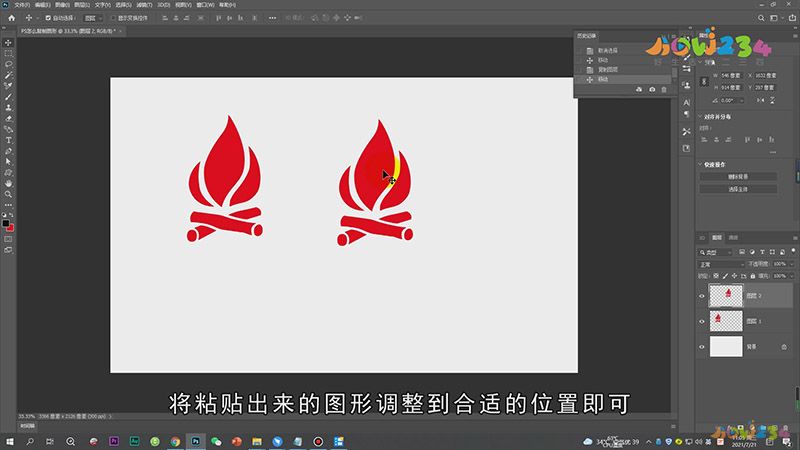
第二:或者在【图层】面板中选中要复制的图形,拖到下方的【创建新图层】按钮上松开,可以在原位置上复制出一个图形,再移动图形位置即可,使用键盘快捷键Ctrl+J,同样可以在原地复制图形;

第三:最后,选中要复制的图形,按住键盘上的Alt键,同时按住鼠标拖动图形到要复制的位置后松开,即可得到需要的复制图形,想要几个就拖动几次,非常的方便;
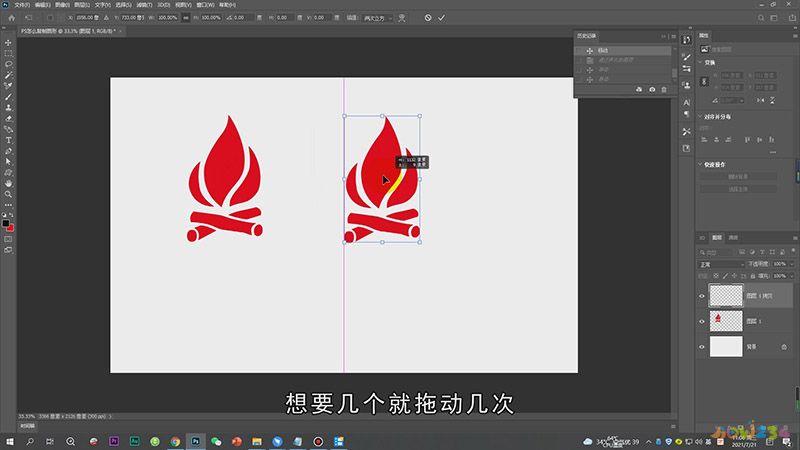
总结
本图文教程演示机型:戴尔-成就5890,适用系统:windows10家庭版,软件版本:Photoshop 2021;以上就是关于PS怎么复制图形的全部内容,希望本文的介绍能帮你解决到相关问题,如还需了解其他信息,请关注本站其他相关信息。
